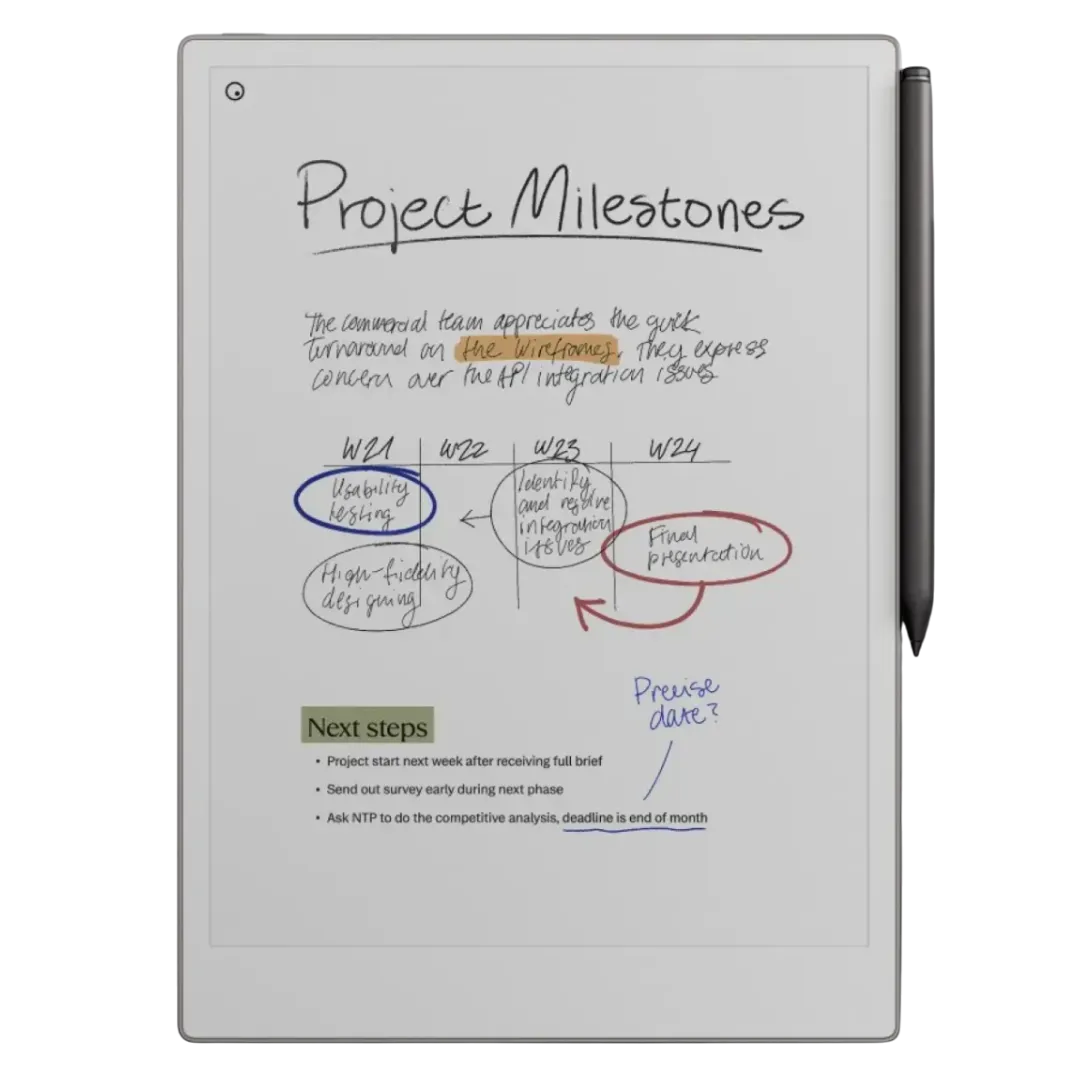Trong suốt một thời gian dài, thậm chí là “mãi mãi”, tôi luôn có ác cảm với việc ghi chú bằng tay. Mặc dù kỷ nguyên số đến quá muộn để tôi có thể tránh việc ghi chép thủ công ở trường học, tôi vẫn chào đón nó một cách nồng nhiệt. Phần lớn công việc viết lách của tôi được thực hiện trên chiếc bàn phím Topre HHKB yêu thích, đi cùng tôi khắp mọi nơi để tôi không phải mất thời gian làm quen với bàn phím khác.
Tuy nhiên, việc mang bàn phím ra để ghi chú không phải lúc nào cũng khả thi; gõ phím trên điện thoại là một cực hình, và tôi vẫn ghét việc ghi chú bằng giấy bút vì tôi luôn làm mất mọi thứ. Mặc dù vậy, tôi lại vô cùng yêu thích công nghệ E Ink, và một chiếc máy tính bảng E Ink đặc biệt đã giúp tôi sắp xếp công việc một cách ngăn nắp kể từ cuối năm 2022. Đó chính là ReMarkable 2 – người bạn đồng hành đã được tôi thử nghiệm và tin dùng trong nhiều năm qua, mặc dù tôi không sở hữu phiên bản màn hình màu như Tổng Biên tập Rich Woods của chúng tôi. Liệu một thiết bị đơn giản như ReMarkable 2 có thể thực sự trở thành bí quyết tăng năng suất làm việc hiệu quả đến vậy? Hãy cùng khám phá.
6 Lý Do ReMarkable 2 Trở Thành Trợ Thủ Đắc Lực Không Thể Thiếu
Với vai trò là một chuyên gia công nghệ, tôi đã thử nghiệm rất nhiều giải pháp ghi chú khác nhau. Nhưng ReMarkable 2 thực sự đã tạo ra một sự khác biệt đáng kinh ngạc trong cách tôi làm việc và quản lý thông tin. Dưới đây là 6 lý do chính khiến thiết bị này trở thành một phần không thể thiếu trong bộ công cụ năng suất của tôi.
1. Luôn Sẵn Sàng – Tối Ưu Tốc Độ Khởi Tạo Công Việc
Bạn biết câu nói về việc bút và giấy luôn sẵn sàng chứ? ReMarkable 2 đạt đến mức độ tương tự. Chỉ với một nút chạm để đánh thức, thiết bị sẽ sẵn sàng cho việc ghi chú ngay khi màn hình E Ink kịp làm mới. Điều kỳ diệu hơn cả là thời lượng pin đáng kinh ngạc của nó. Tôi đã quen với việc màn hình E Ink có khả năng tiết kiệm pin tuyệt vời, nhưng ReMarkable 2 thậm chí còn vượt xa mong đợi. Tôi hiếm khi gặp tình trạng hết pin, và ngay cả khi hết, thiết bị cũng khởi động gần như ngay lập tức sau khi được cắm sạc. Màn hình thường hiển thị thông báo “ReMarkable đang ngủ”, nhưng nếu pin cạn kiệt, thông báo sẽ chuyển thành “cần sạc”, một chi tiết nhỏ nhưng vô cùng chu đáo.
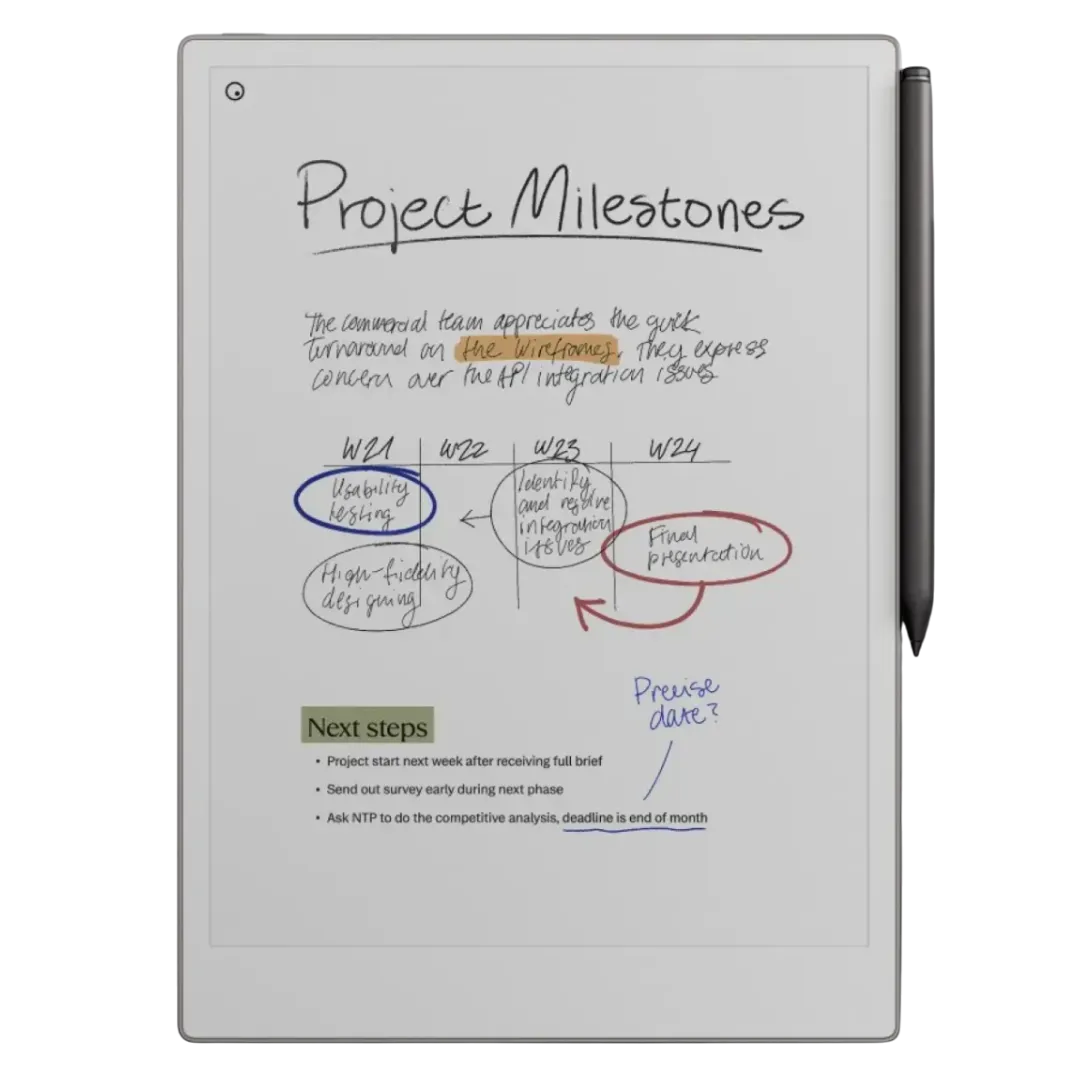{width=1080 height=1080}
Đây chính xác là điều tôi cần ở một công cụ năng suất. Quá trình bắt đầu không được có bất kỳ sự cản trở nào. Bất cứ điều gì chậm hơn “ngay lập tức” đều là quá lâu, cho dù đó là một thiết bị khởi động chậm, màn hình mất thời gian để đánh thức, hay thậm chí là một cây bút stylus có độ trễ nhỏ so với tốc độ suy nghĩ khi viết của bạn. Tất cả những vấn đề này đều không xảy ra với ReMarkable 2. Với thời lượng pin dài, tôi cũng không phải lo lắng nhiều về việc mang theo bộ sạc.
2. Trải Nghiệm Viết Tuyệt Vời – Cảm Giác Chân Thực Như Giấy Và Bút Chì
Khi còn đi học và phải ghi chép hàng ngày, tôi đã dành một khoảng thời gian không nhỏ để thử các loại bút, mực, giấy và sổ tay khác nhau nhằm tìm ra sự kết hợp ưng ý. Kết quả là tôi đã sử dụng bút máy trong vài năm cuối cấp, bởi nó đủ chậm để tôi có thể ghi chú rõ ràng sau đó. Tương tự, với các thiết bị ghi chú kỹ thuật số, tôi đã thử hàng tá sự kết hợp khác nhau giữa các thiết bị E Ink, máy tính bảng, bút stylus và sổ giấy đặc biệt dùng để số hóa văn bản. Tuy nhiên, chỉ có ReMarkable 2 mang lại cảm giác chân thực như đang viết trên giấy.
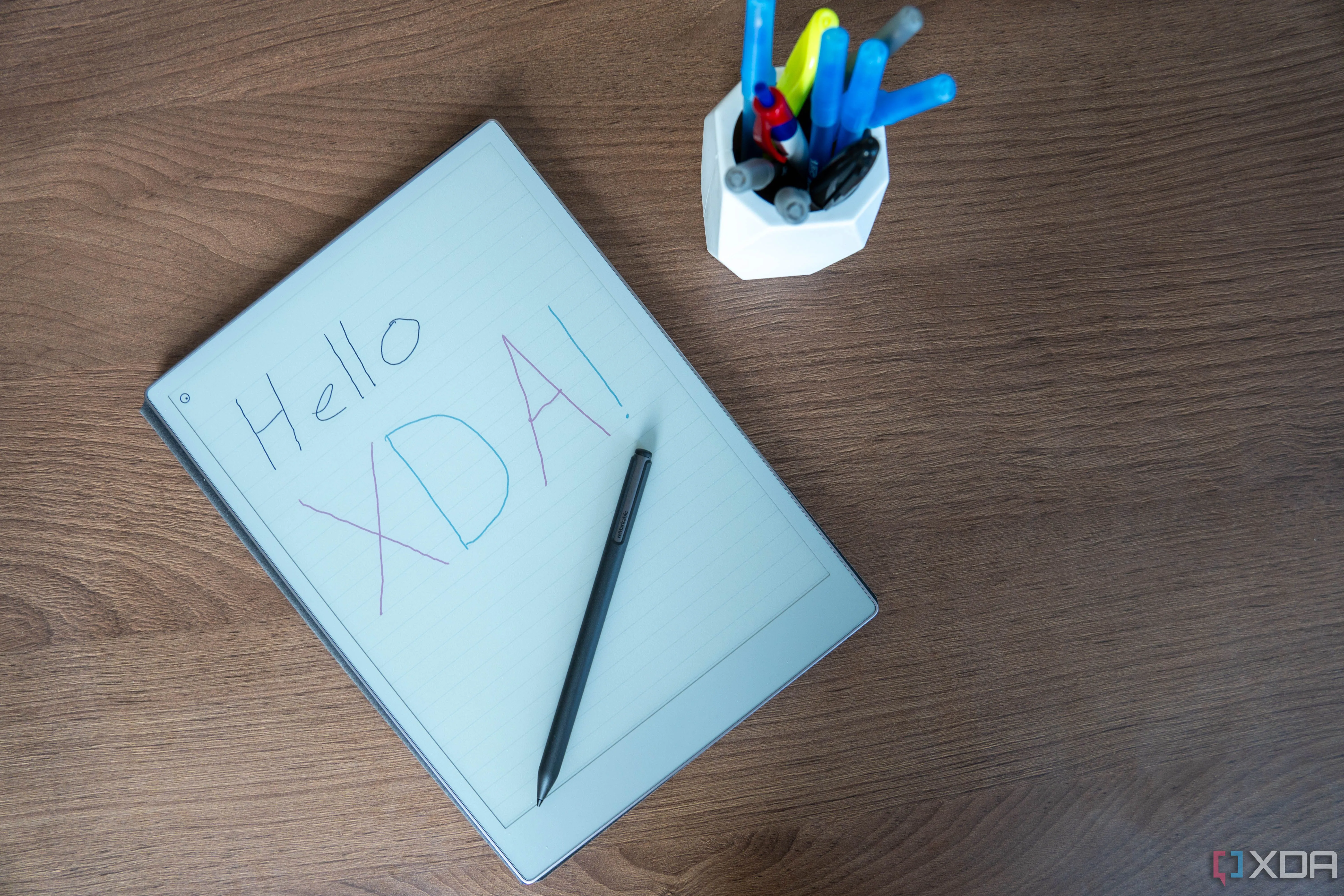{width=6000 height=4000}
Đây không phải là một điều nhỏ bé, và công ty đã thực sự làm chủ nó với thiết bị này. Quy trình phát triển bao gồm quét siêu nhỏ các vật liệu được sử dụng trên màn hình và rất nhiều thử nghiệm người dùng để đạt được độ ma sát bề mặt phù hợp, khiến nó có cảm giác như một mảnh giấy vật lý với bút chì, chứ không phải là một màn hình E Ink đơn thuần. Đó là một cảm giác vừa quen thuộc lại vừa tương lai, bởi vì bạn biết đó là một thiết bị kỹ thuật số. Cảm giác thoải mái và sự ngạc nhiên đó khiến tôi muốn sử dụng nó ngày càng nhiều hơn.
3. Loại Bỏ Mọi Phân Tâm – Tập Trung Tối Đa Vào Công Việc
Một trong những tính năng mạnh mẽ nhất của ReMarkable 2 là trải nghiệm phần mềm được tối giản hóa. Khi tôi phác thảo hoặc ghi lại những ý tưởng để tìm cảm hứng, tôi không cần truy cập vào các ứng dụng khác, trình duyệt, thông báo hay bất cứ thứ gì có thể làm xao nhãng tâm trí tôi. Và thực sự, mọi thứ đều có thể làm tôi phân tâm, kể cả màn hình màu. Vì vậy, màn hình đơn sắc của chiếc máy tính bảng E Ink này chính là một “ân huệ”.
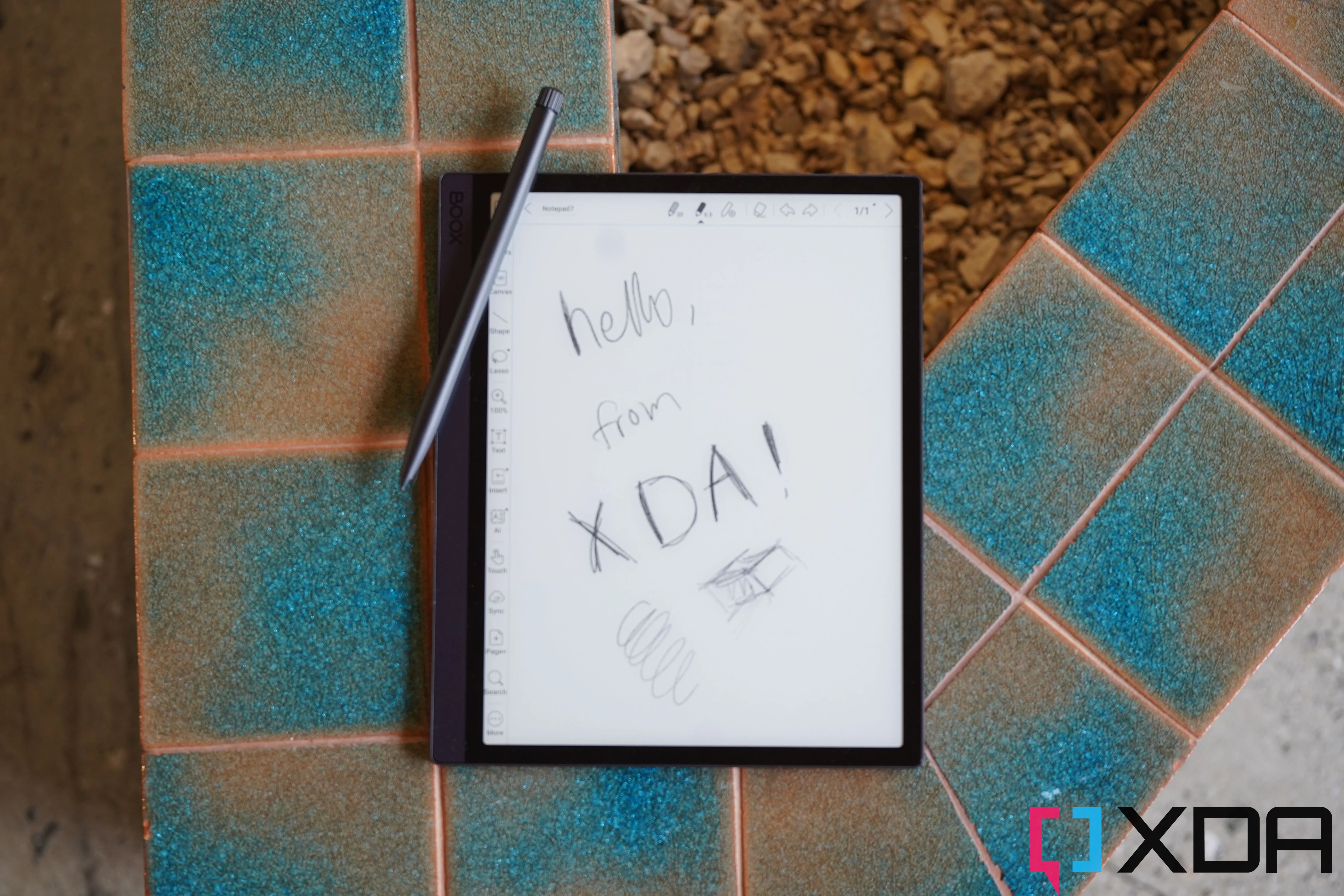{width=6000 height=4000}
Thật vậy. Nếu cài đặt thiết bị quá phức tạp, tôi sẽ mất nửa giờ để điều chỉnh mọi thứ trước khi bắt đầu viết. Nếu tôi đang dùng laptop, tôi sẽ nhấp vào nút kiểm tra cập nhật vài lần, mặc dù tôi đã làm điều đó hàng chục lần trong mười phút trước. Bất cứ điều gì khác ngoài việc thực sự bắt đầu viết. Nhưng với bút stylus và một trang giấy trắng, tôi có thể nguệch ngoạc hoặc phác thảo, ghi lại mọi thứ và xóa chúng đi, và lặp lại ý tưởng vì chúng dễ dàng xóa bỏ và thay đổi. Việc có một bộ tính năng bị hạn chế lại mang đến cảm giác tự do một cách nghịch lý, và nó hoàn hảo để tâm trí tôi lang thang (nhưng không quá nhiều).
4. Chuyển Đổi Chữ Viết Tay Thành Văn Bản Số – Lưu Trữ Dễ Dàng
Đối với các ghi chú dài hạn, việc có thể đọc lại chúng sau nhiều tháng là rất quan trọng. Nhưng đó là một vấn đề với chữ viết tay của tôi, bởi vì tôi có thể đọc nó ngay sau khi viết, nhưng bằng cách nào đó, vài tháng sau, nó trông như một ngôn ngữ đã thất truyền trên một tấm đá cổ. Phần mềm của ReMarkable 2 có chức năng OCR (nhận dạng ký tự quang học) tiện dụng, biến ghi chú viết tay của bạn thành văn bản kỹ thuật số gọn gàng. Tôi nhận thấy rằng nếu tôi viết bằng chữ in hoa, thiết bị có thể giải mã những nét chữ nguệch ngoạc của tôi dù tôi viết nhanh đến đâu. Sau đó, tôi có thể sao chép những ghi chú đó vào hệ thống kiến thức cá nhân của mình và không bao giờ phải lo lắng liệu trí nhớ sinh học không hoàn hảo của tôi có nhớ được mọi thứ hay không.
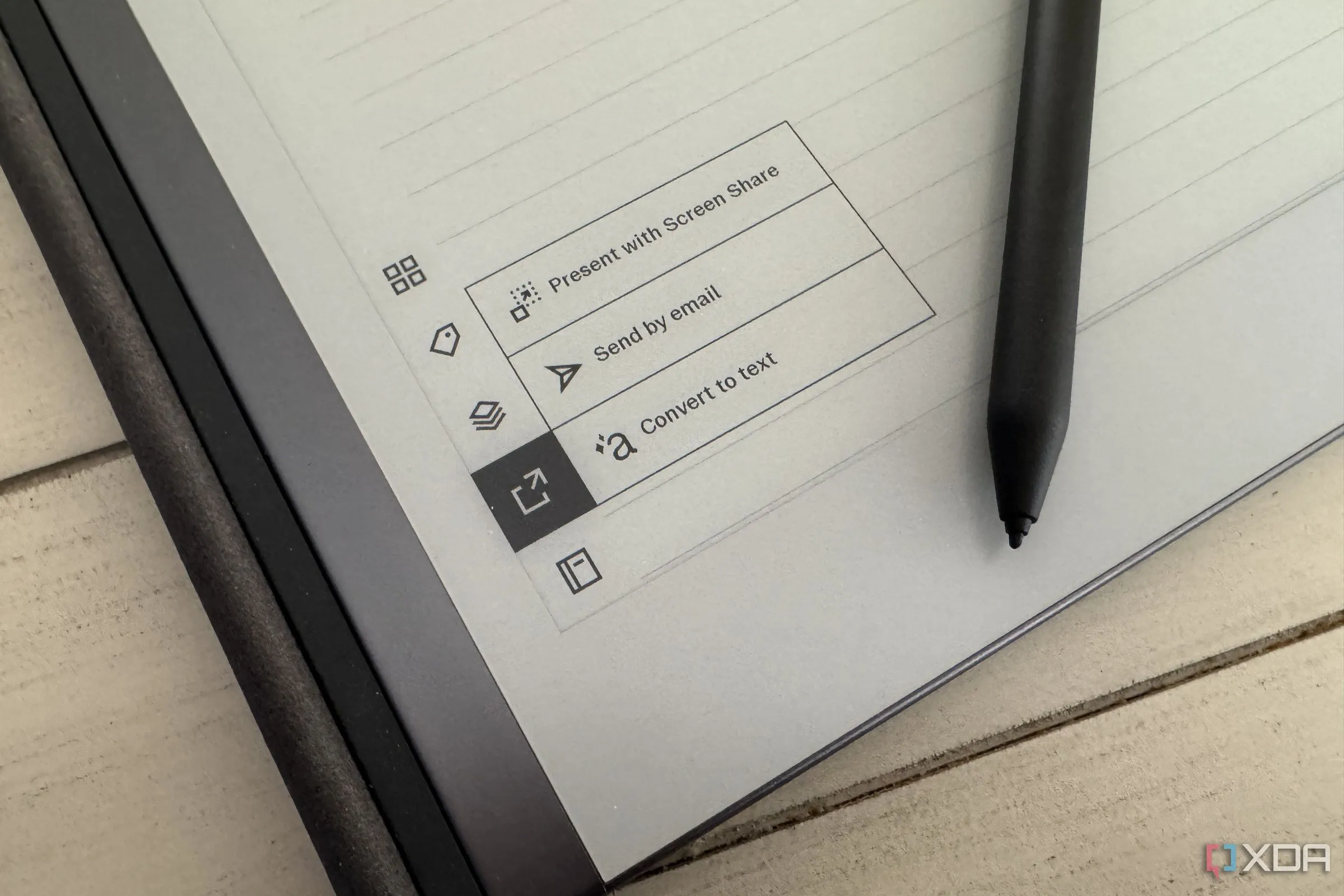{width=2400 height=1600}
5. Phù Hợp Cho Các Cuộc Họp – Kể Cả Khi Có Quy Định “Không Màn Hình”
Môi trường làm việc đã thay đổi đáng kể trong vài năm qua, nhưng một số cuộc họp vẫn cần phải diễn ra trực tiếp. Một số người tổ chức cuộc họp có thể không thích việc mọi người gõ phím trên laptop trong khi thuyết trình, vì tiếng ồn có thể gây mất tập trung. Nhiều công ty có quy định “không laptop” trong các cuộc họp, và điều đó không hữu ích nếu bạn đang cố gắng ghi chú. Nhưng ReMarkable 2 không giống một chiếc laptop. Nó thậm chí không giống một chiếc máy tính bảng, không có camera, không micro và sử dụng bút stylus cho hầu hết các thao tác nhập liệu. Thiết bị này hoàn hảo cho những cuộc họp “không màn hình”, nơi bạn có thể ghi chú một cách yên lặng về bất cứ điều gì được trình bày.
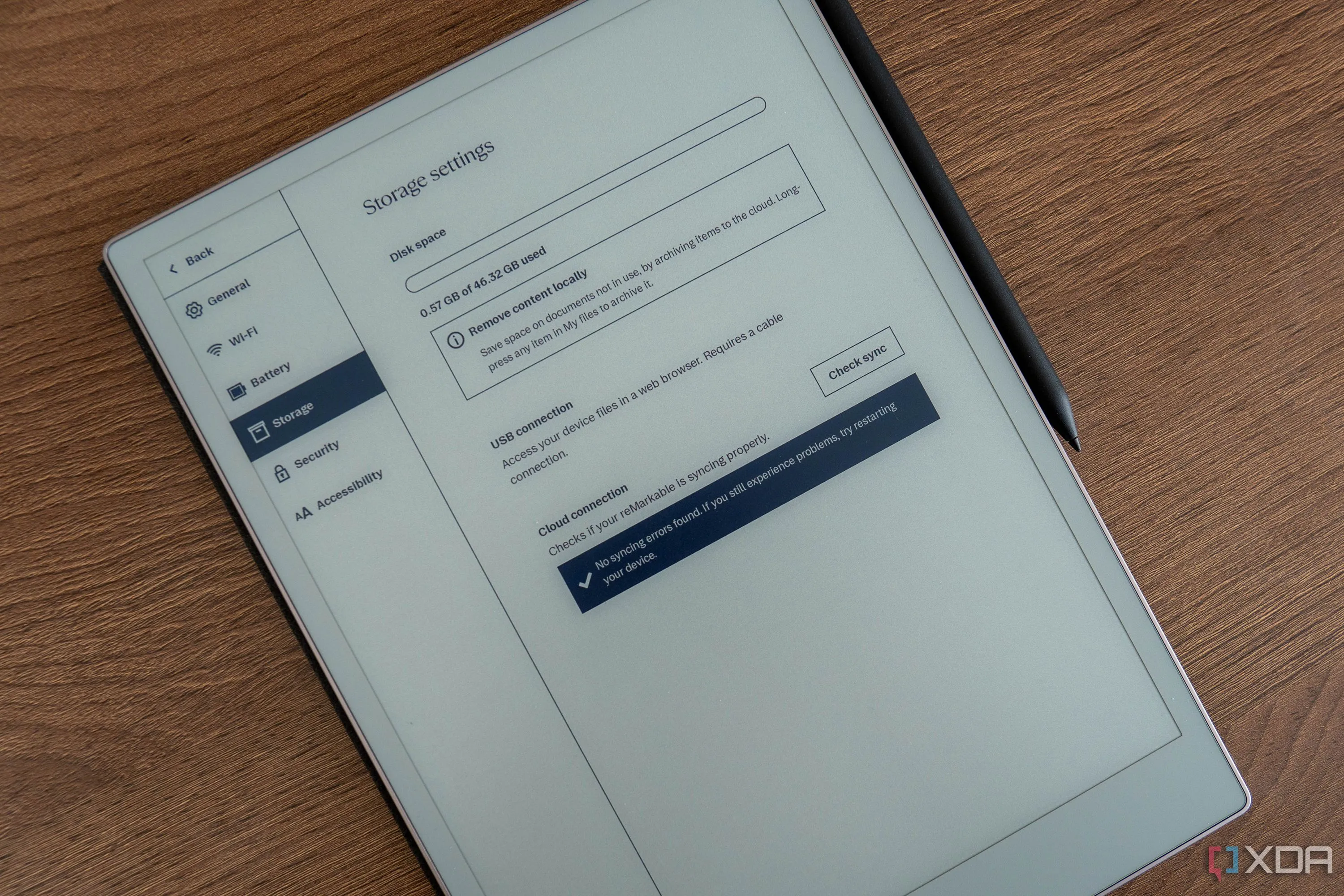{width=3000 height=2000}
6. Chú Thích Trực Tiếp Trên PDF – Tối Ưu Hóa Việc Đọc Và Nghiên Cứu Tài Liệu
Một phần lớn công việc của tôi, bất kể tôi làm ở đâu, là chắt lọc thông tin từ các tệp PDF. Tôi đã từng in chúng ra để chú thích, sử dụng các bộ công cụ kỹ thuật số để sao chép, dán hoặc chuyển dữ liệu vào một tài liệu tôi có thể chỉnh sửa, hoặc diễn giải các phần bằng cách gõ phím. Giờ đây, tôi không còn phải in bất cứ thứ gì nữa, bởi vì tôi có thể đồng bộ chúng với ReMarkable 2 và chú thích hoặc tô sáng trực tiếp trên đó. Mặc dù phiên bản Paper Pro màu có thể tốt hơn cho việc này, nhưng một lần nữa, các màu sắc đa dạng có thể làm tôi mất tập trung khỏi công việc, và một sắc thái xám nhạt hơn để tô sáng vẫn hoạt động tốt trong thực tế.
Tôi Đã Từng Nghĩ Mình Kém Cỏi Trong Việc Ghi Chú, Nhưng Tất Cả Chỉ Cần Một Công Cụ Phù Hợp
Giữa chữ viết tay lộn xộn của tôi, bộ não thường xuyên ghi lại mọi thứ sai thứ tự, và sự ghét bỏ việc gạch xóa lỗi hoặc lãng phí giấy, tôi luôn gặp khó khăn với việc ghi chú. Tôi có những ghi chú ảo trên màn hình máy tính, điều này giúp ích vì tôi luôn có thể mở chúng ra để ghi lại bất kỳ suy nghĩ thoáng qua nào. Ngoại trừ khi tôi không ở bàn làm việc, điều đó thường có nghĩa là phải sao chép ghi chú từ điện thoại về, hoặc có một thái độ “ồ, nếu quan trọng thì nó sẽ quay trở lại với mình”, điều này chưa bao giờ kết thúc tốt đẹp.
Nhưng bằng cách giữ ReMarkable 2 trong tầm với khi tôi không ở bàn làm việc, tôi có thể nguệch ngoạc ghi chú hoặc điều chỉnh các tài liệu đã gõ trên máy tính, khoanh tròn các mục trên PDF để nghiên cứu, và quan trọng nhất, có các ghi chú của mình được sao lưu lên đám mây, để tôi không thể làm mất chúng. Sau đó, tôi có thể mở ứng dụng trên điện thoại hoặc máy tính và điều chỉnh thêm, hoặc sao chép ghi chú vào Word để chỉnh sửa chi tiết hơn. Nó có thể không phải là ý tưởng về một hệ thống năng suất của mọi người, nhưng nó hiệu quả với tôi, và tôi không thể thiếu người bạn đồng hành máy tính bảng đáng tin cậy của mình.
Bạn đã sẵn sàng trải nghiệm một phương pháp ghi chú hoàn toàn mới và khám phá tiềm năng tăng năng suất của chính mình với ReMarkable 2 chưa? Hãy chia sẻ ý kiến hoặc trải nghiệm của bạn trong phần bình luận bên dưới!